
La herramienta de transferencia de datos de Facebook te permite transferir tus fotos y videos a Dropbox y Koofr sin descargar manualmente todos los álbumes y volver a cargarlos. Si ha utilizado la herramienta para mover imágenes a Google Photos , estará como en casa.
Desde su computadora, visite el sitio web de Facebook e inicie sesión en su cuenta. Haga clic en la flecha desplegable que se encuentra en la esquina superior derecha y luego seleccione «Configuración y privacidad».
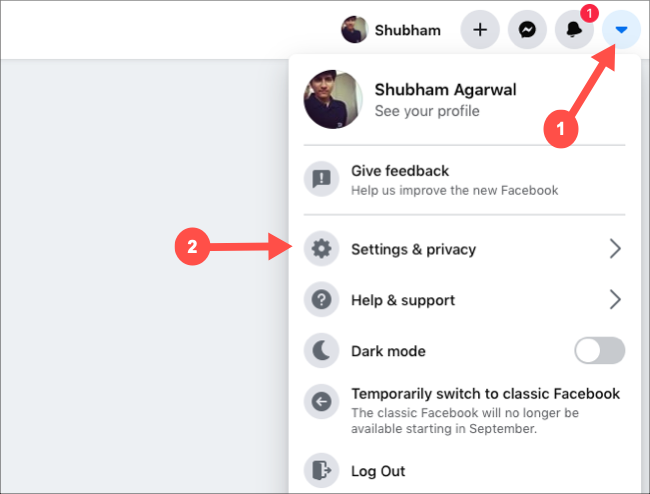
En el menú Configuración y privacidad, haga clic en el botón «Configuración».
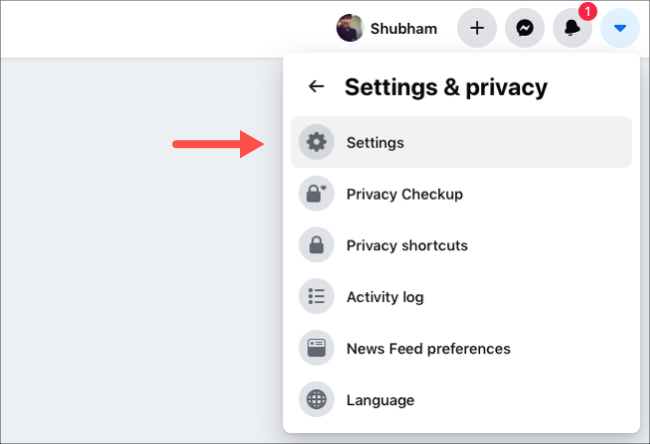
Selecciona la pestaña «Tu información de Facebook» en el panel del lado izquierdo y luego haz clic en el botón «Ver» junto a la lista «Transferir una copia de tus fotos o videos».
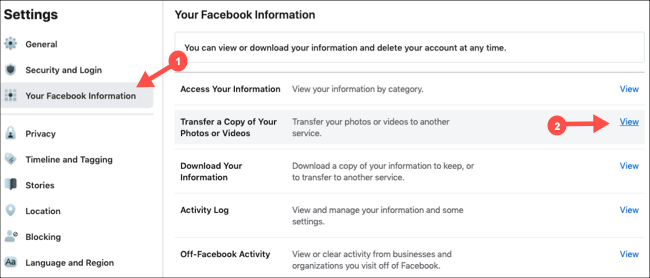
Primero debe especificar el destino de la transferencia de datos. Tienes tres opciones: Google Photos, Dropbox y Koofr. Elija el servicio de almacenamiento en la nube que desee en el menú desplegable «Elegir destino».
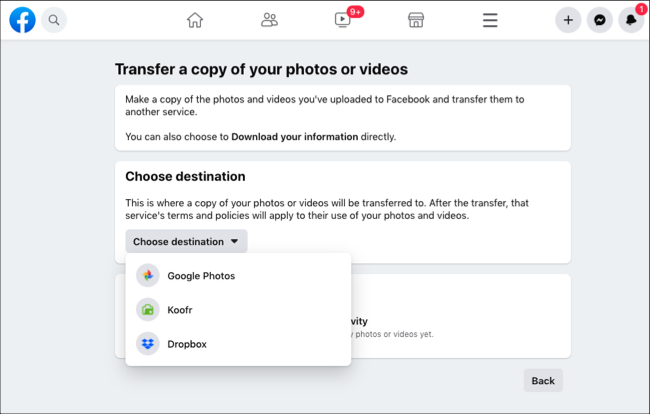
Desafortunadamente, Facebook solo te permite enviar tus fotos o tus videos de una sola vez. Si desea migrar toda su biblioteca de medios de Facebook, debe realizar esta transferencia dos veces.
En el momento de escribir este artículo, no puede elegir manualmente qué fotos, en particular, desea mover. Facebook copiará y transferirá todo lo cargado a su cuenta. Haga clic en el botón «Siguiente» una vez que haya decidido qué desea exportar primero.
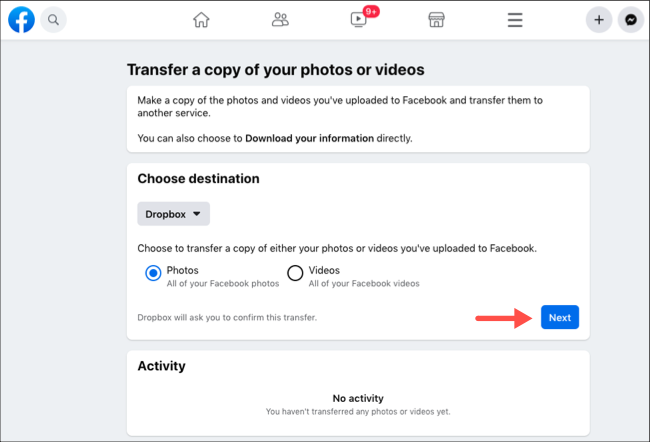
En la siguiente pantalla, Facebook le pedirá que inicie sesión en su cuenta de almacenamiento en la nube.
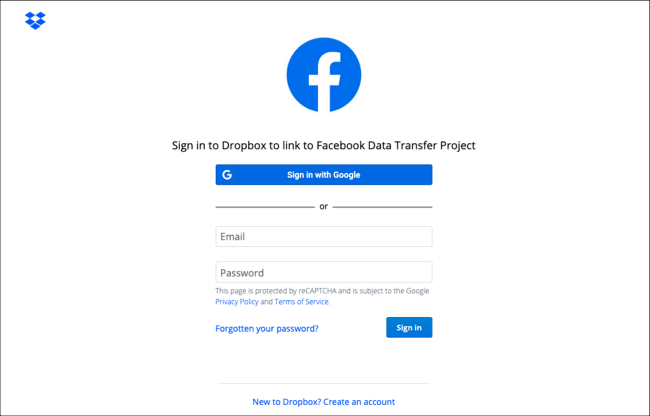
Autentíquese, haga clic en «Permitir» y otorgue permiso a Facebook para agregar fotos y videos a su biblioteca.
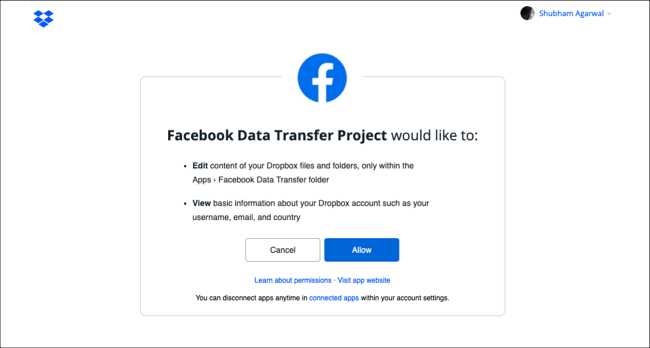
Cuando regrese a Facebook, haga clic en el botón «Confirmar transferencia» para iniciar el proceso de transferencia.
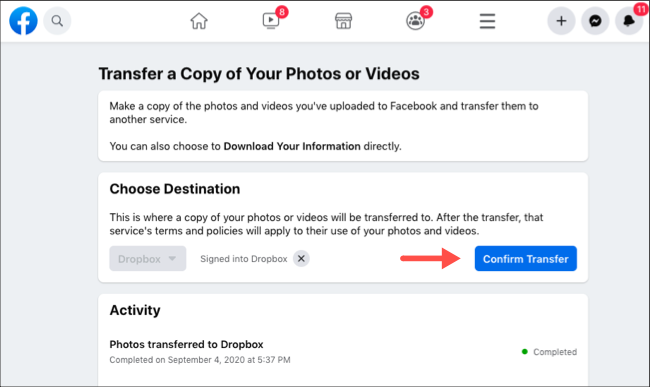
La herramienta se ejecuta en segundo plano, por lo que puede cerrar la pestaña si lo desea. Para comprobar su progreso, simplemente vuelva a visitar la página de la herramienta de transferencia y la sección «Actividad» le mostrará el estado de la transferencia. La red social te enviará una notificación una vez que esté completa.
Facebook transfiere sus fotos y videos en la misma estructura de álbum que están disponibles en su perfil. Por lo tanto, encontrará una nueva carpeta llamada «Photo Transfer» que contiene subcarpetas como Imágenes de perfil, Fotos de portada, etc.
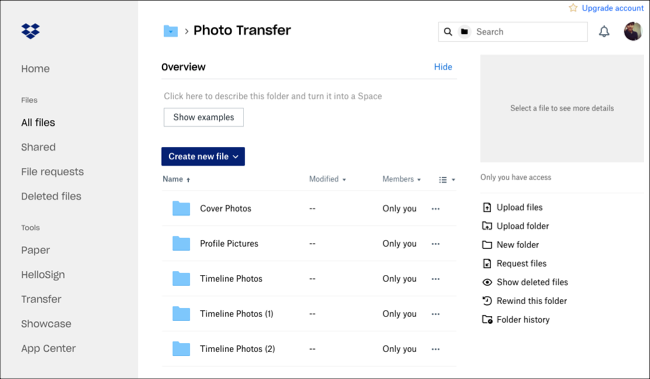
En su teléfono inteligente o tableta, los pasos siguen siendo en gran medida los mismos. Empiece por iniciar la aplicación de Facebook en su iPhone , iPad o dispositivo Android .
Abra el menú «Configuración» tocando el icono de tres líneas ubicado en la esquina inferior derecha.

Desplácese hacia abajo y, en «Configuración y privacidad», seleccione la opción «Configuración».
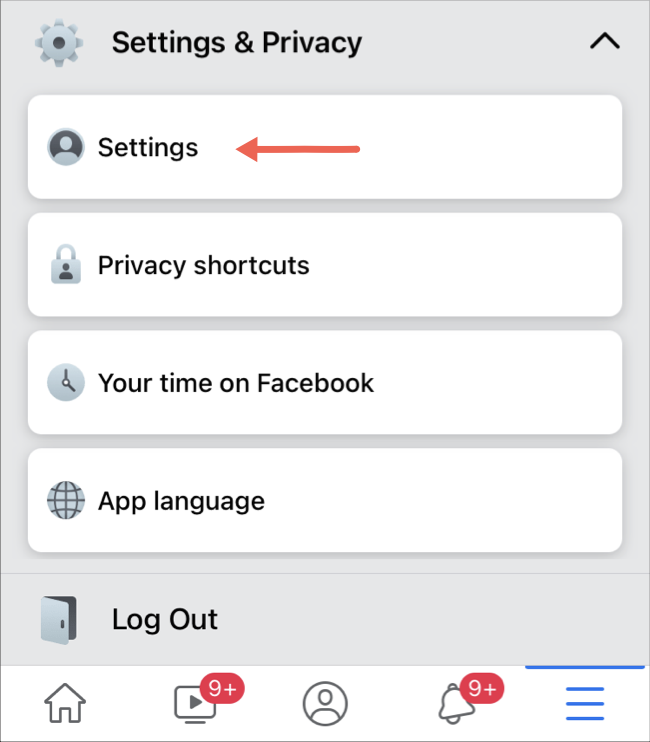
A continuación, en la sección «Tu información de Facebook», toca «Transferir una copia de tus fotos o videos».
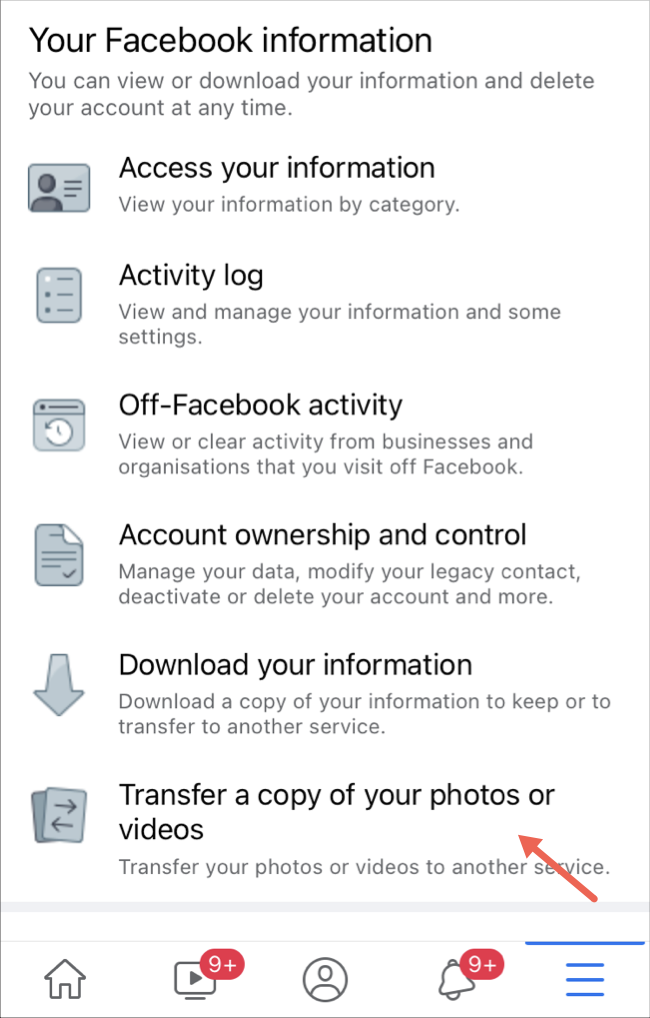
Desde allí, ingrese su contraseña de Facebook y presione «Continuar».
Elija su destino y si desea transferir sus fotos o videos y luego toque «Siguiente».
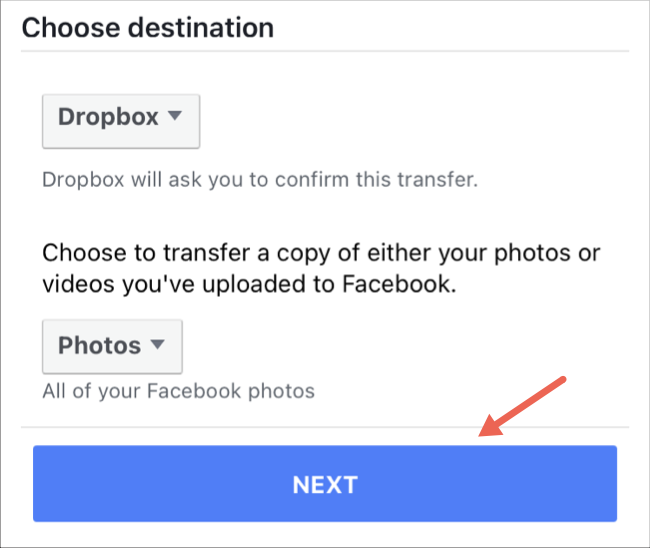
Escriba las credenciales de su cuenta de almacenamiento en la nube para iniciar sesión y otorgue permiso a Facebook para agregar datos a su biblioteca. De vuelta en la aplicación de Facebook, seleccione «Confirmar transferencia» para comenzar el proceso.
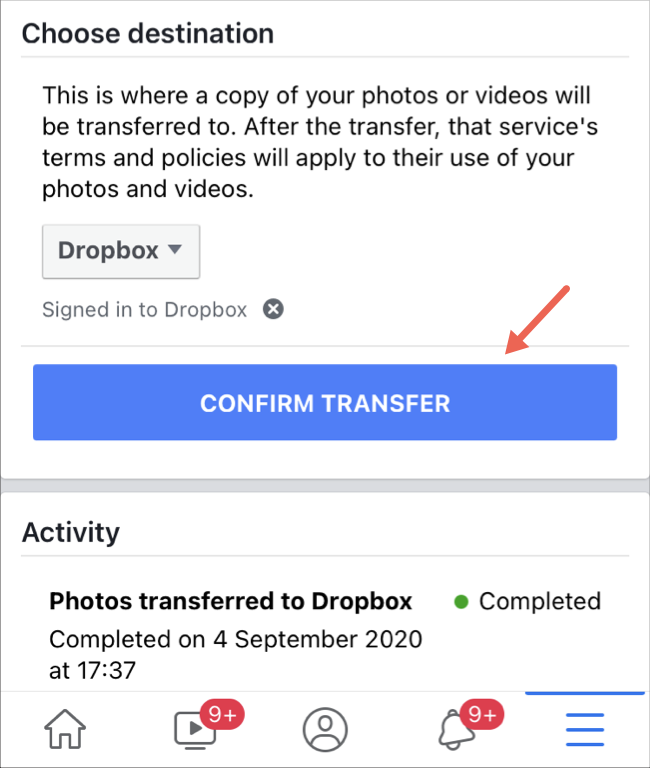
Su transferencia se ejecutará en segundo plano. Facebook le notificará cuando sus fotos y / o videos se hayan movido con éxito.
Si está buscando salir de Facebook , es posible que también desee obtener un archivo del resto de sus datos con la herramienta de descarga.


